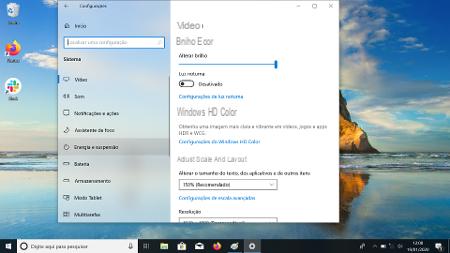
Después de unos minutos de inactividad, Windows 10 continúa con la suspensión automática de la pantalla de su PC. Es una sabia elección que le permite disminuir el consumo de energía en el caso de un PC fijo y para preservar autonomía en el caso de una computadora portátil. En el último caso, si su PC es muy vieja o necesita mantenimiento, la suspensión automática de la pantalla puede no aumentar la duración de la batería de la computadora portátil. De lo contrario, si esta opción no es de su agrado, tenga en cuenta que es posible aumentar el tiempo de inactividad. Si eso no es suficiente, puede decidir mantener la pantalla siempre encendida en Windows 10.
Información preliminar
Siempre recomendamos hacer una instalación a través de uno Licencia 100% genuina y original, esto es para evitar la pérdida de datos o ataques de piratas informáticos. Somos conscientes de que adquirir una licencia en la tienda de Microsoft tiene un coste elevado. Para ello, hemos seleccionado para usted Mr Key Shop, un sitio confiable con asistencia gratuita especializada en en tu idioma, pagos seguros y envío en segundos por correo electrónico. Puede verificar la confiabilidad de este sitio leyendo las muchas críticas verificadas positivas. Las licencias de Windows 10 están disponibles en esta tienda a precios muy ventajosos. Además, si desea actualizar a las últimas versiones de los sistemas operativos Windows, también puede comprar la actualización a Windows 11. Le recordamos que si tiene una versión original de Windows 10, la actualización al nuevo sistema operativo Windows 11 se libre. También en la tienda puedes comprar las distintas versiones de los sistemas operativos Windows, paquetes de Office y los mejores antivirus del mercado.
Cómo mantener la pantalla siempre encendida en Windows 10
Antes de continuar con la guía, tenga en cuenta que algunos fabricantes utilizan programas propietarios para la gestión de energía de la PC. Si encuentra algún problema durante el procedimiento, no dude en comunicárnoslo.
Cómo retrasar el apagado de la pantalla
Con mantener la pantalla siempre encendida en Windows 10 necesitará cambiar una configuración que se encuentra en ajustes del dispositivo. En particular, vaya a ajustes > Sistema > Poder y suspensión.
En la sección "Pantalla" la voz esta presente "Si está conectado a la red, desactivar después". Aquí puede decidir si desea aumentar el tiempo de espera de apagado de la pantalla o deshabilitarlo por completo, eligiendo "Mayo".
En los microteléfonos también está la voz "Si funciona con batería, desactívelo después". En este caso, proceda exactamente como en el caso anterior, estableciendo una hora diferente o eliminando el tiempo de espera.
Cómo retrasar la hibernación de la PC
Con retrasar la hibernación en Windows 10 todavía tendrás que ir a ajustes > Sistema > Poder y suspensión pero opera en la sección "Suspensión".
Aqui esta la voz "Si se conecta a la red, la PC entra en estado de suspensión después". Elija un intervalo de tiempo a su gusto o desactive la suspensión.
También en este caso en los portátiles habrá una voz especial para la batería, para garantizarte más libertad según tu uso.
¿Dudas o problemas? Te ayudamos
Recuerde suscribirse a nuestro canal de Youtube para videos y otras reseñas. Si quieres estar al día, suscríbete a nuestro canal de Telegram y síguenos en Instagram. Si desea recibir soporte para cualquier pregunta o problema, únase a nuestra comunidad de Facebook o contáctenos en Instagram. ¡No olvides que también hemos creado un buscador lleno de cupones exclusivos y las mejores promociones de la web!


























